
.NET Framework este o bibliotecă de fișiere suplimentare care intră în sistemul de operare Windows 10 implicit. Acest lucru provoacă o serie de dificultăți atunci când utilizatorii doresc să reinstaleze această componentă, de exemplu, când apar probleme cu performanța sa. Clarificați imediat că nu va fi posibilă îndeplinirea acestei sarcini în înțelegerea obișnuită, deoarece este imposibil să eliminați complet Frameul .NET, dar există metode care stabilesc funcționarea prin re-actualizarea obiectelor cheie. Este vorba despre acest lucru care va fi discutat mai jos.
Metoda 1: Actualizări pentru Windows
Toate fișierele asociate cu biblioteca în cauză se încadrează în Windows împreună cu cele mai recente actualizări. Desigur, se pare că eliminarea actualizărilor aferente va permite să scape de elementele-cadru .NET, dar acest lucru nu este cazul, deoarece Microsoft utilizează algoritmi de instalare a pachetelor neobișnuite. În schimb, puteți încerca să dezactivați elementele existente ale bibliotecii și să încercați să le actualizați la următoarea instalare de actualizări, care se întâmplă:
- Mai întâi trebuie să vă asigurați că următoarea actualizare a Windows 10 este pregătită pentru instalare. După aceea, deschideți "Start" și mergeți la "Parametri".
- În meniul care apare, selectați categoria "Aplicație".
- Sursă în partea de jos a listei în care faceți clic pe inscripția "Programe și componente".
- Prin panoul din stânga, treceți la "Activați sau dezactivați componentele Windows".
- Primele rânduri din fereastra Windows Componens și sunt responsabile pentru performanța cadrului .NET. Scoateți casetele de selectare de la ele pentru a opri.
- Așteptați confirmarea acestei operațiuni. Se va lua literalmente un minut, iar apoi puteți închide fereastra cu componentele.
- Acum, prin același meniu "parametri" merg la "Update și securitate".
- Instalați actualizările găsite și reporniți computerul.


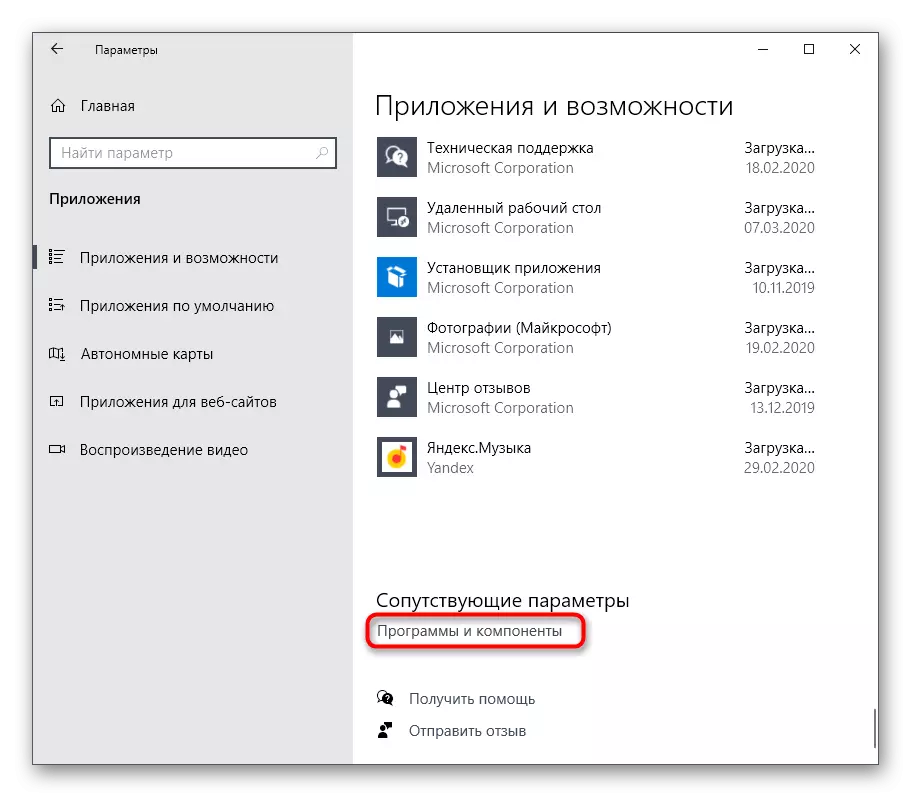
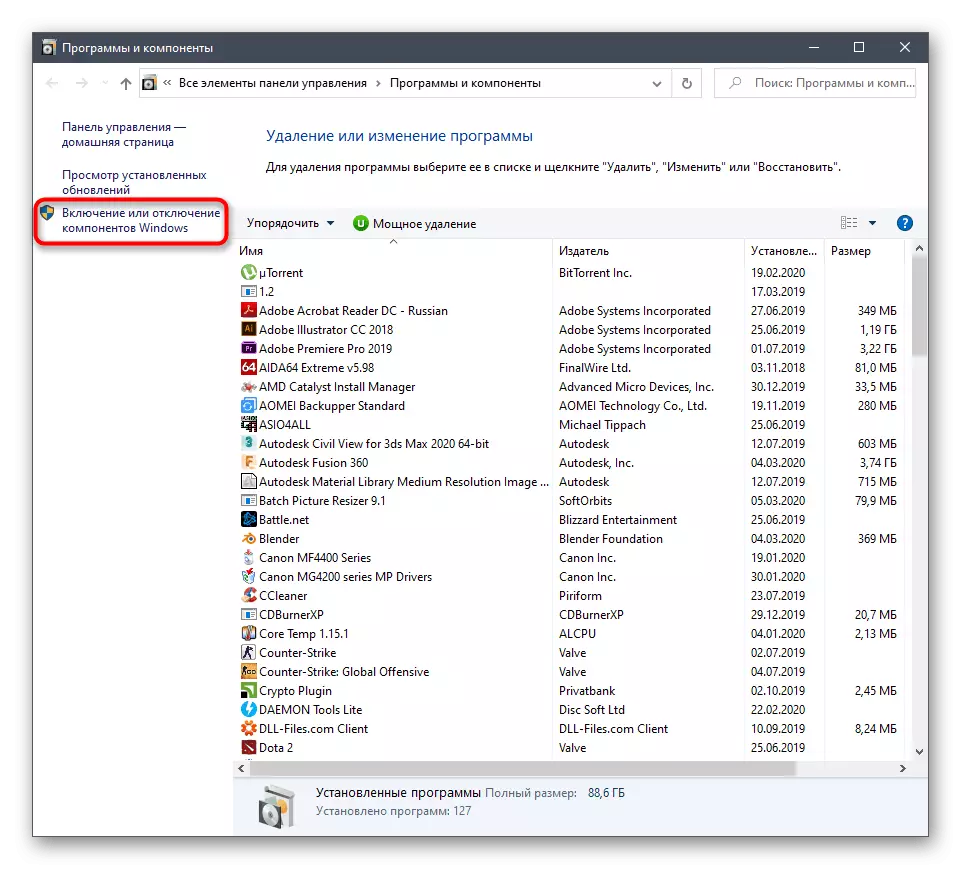



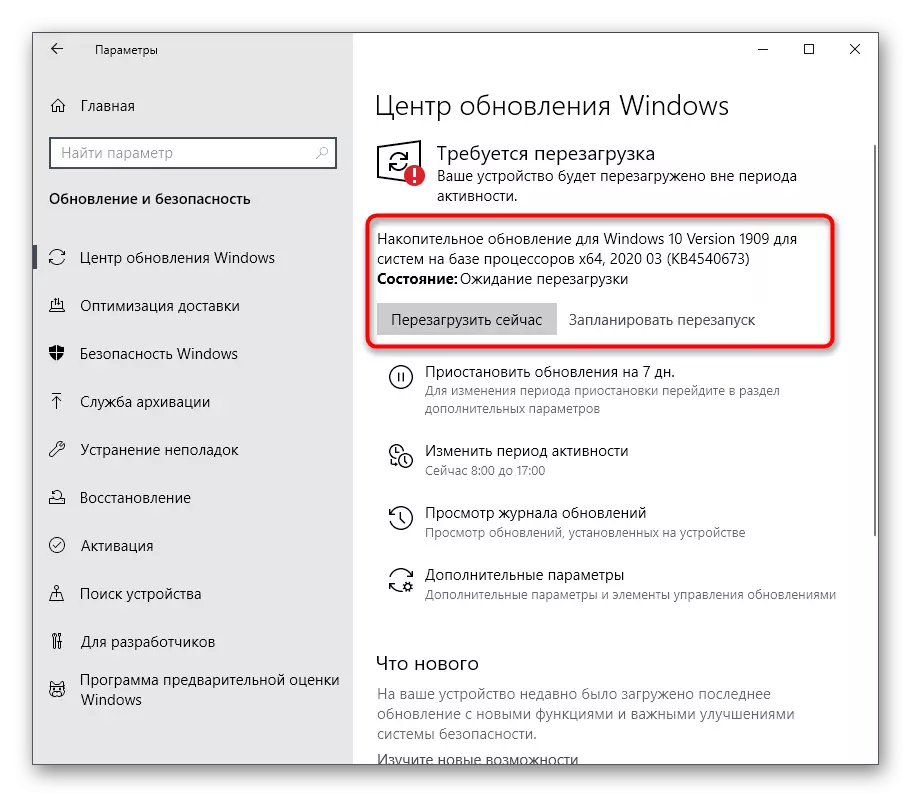
Acum rămâne doar să sperăm că toate fișierele lipsă au fost încărcate și instalate împreună cu ultima actualizare, ceea ce a făcut posibilă corectarea problemelor cu funcționarea cadrului .NET. Nu uitați și activați aceste biblioteci prin meniul Componente Windows imediat după introducerea sistemului de operare. Cu toate acestea, în unele cazuri, apar probleme suplimentare asociate cu instalarea actualizărilor. Apoi, utilizatorul va putea să le decidă suplimentar. Propunem să citiți orientările relevante pe această temă în celelalte articole din legăturile de mai jos.
Citeste mai mult:
Instalarea actualizărilor Windows 10
Instalați actualizările pentru Windows 10 manual
Rezolvați problemele cu instalarea actualizărilor în Windows 10
Metoda 2: Instalarea Visual Studio
Visual Studio - Microsoft Brand Software care este utilizat pentru a dezvolta aplicații în diferite limbi de programare. În primul rând, producătorul își propune să asigure interacțiunea corectă a acestui mediu de dezvoltare cu Windows, deoarece multe utilități și software sunt scrise sub această platformă. Acest lucru va permite utilizatorului obișnuit să utilizeze Visual Studio în scopuri proprii, verificând fișierele Framework dispărute.
Du-te la site-ul oficial al Microsoft Visual Studio
- Pe site-ul oficial al Visual Studio, selectați lista pop-up "Produse".
- În meniul care apare, sunteți interesat de inscripția "Windows Applications".
- Rulați în jos fila și găsiți o versiune a comunității Visual Studio. Se aplică gratuit și este pe deplin potrivită pentru sarcina noastră astăzi. Faceți clic pe butonul "Descărcare gratuită" pentru a începe încărcarea.
- După aceea, lansați instalatorul de instalare recepționat.
- Așteptați pentru a descărca toate componentele pe care să le instaleze. În timpul acestui proces, nu întrerupeți conexiunea la Internet.
- Când este afișată fereastra de instalare, treceți la fila "Componente separate" și marcați toate versiunile Framework .NET.
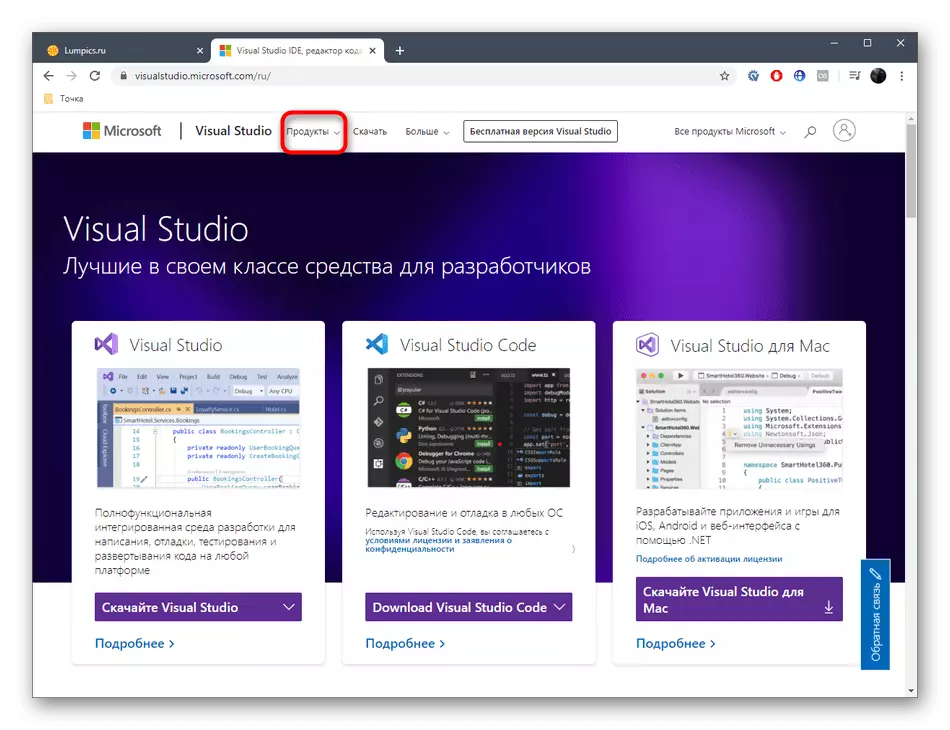
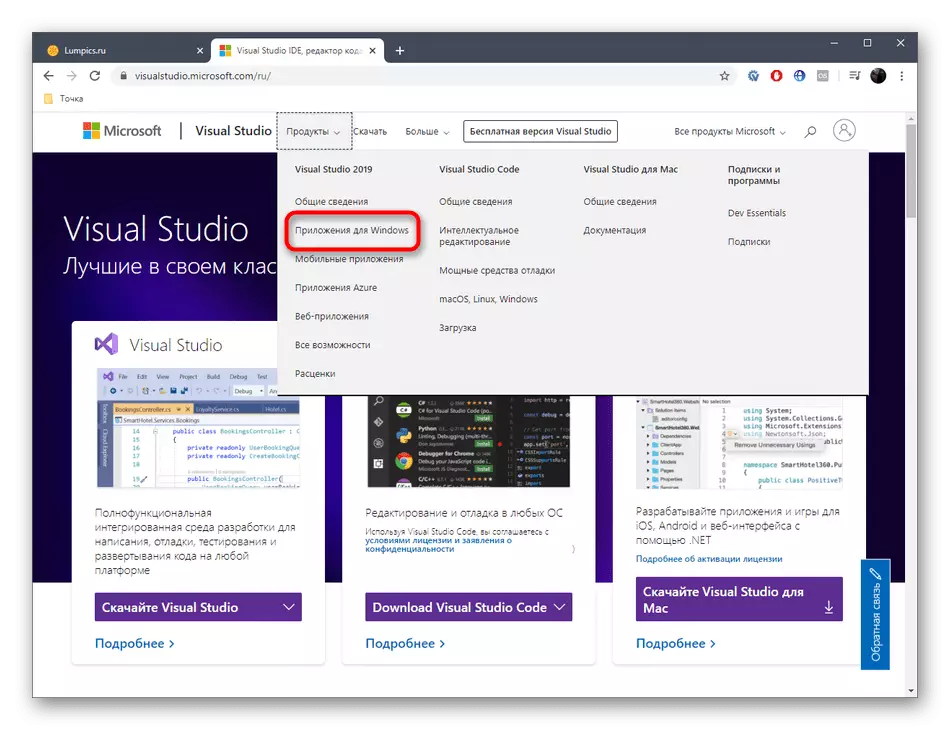
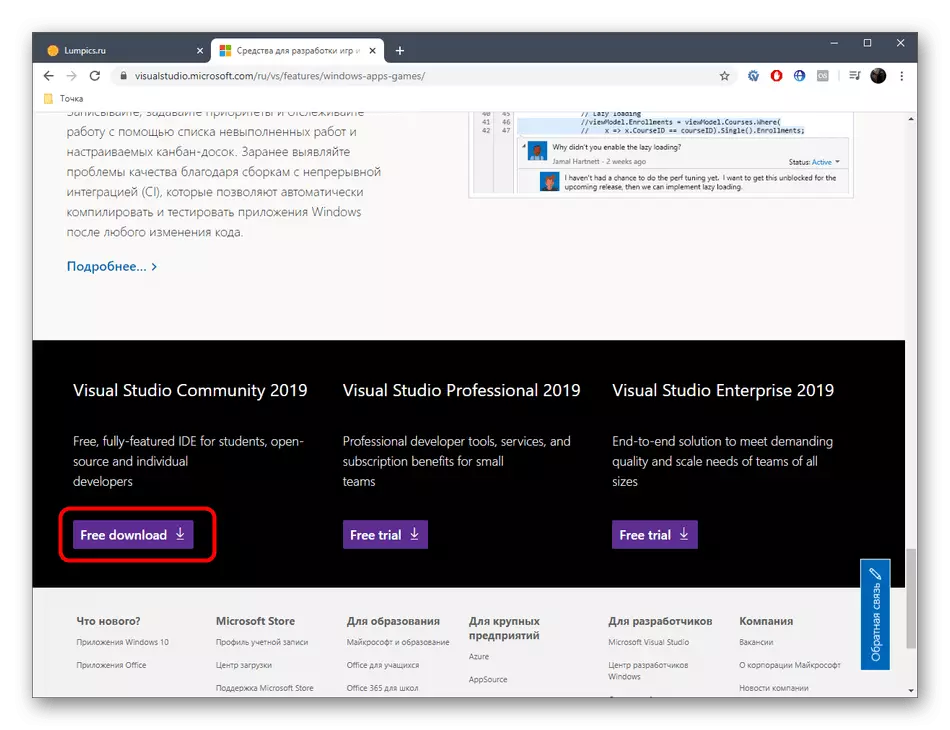


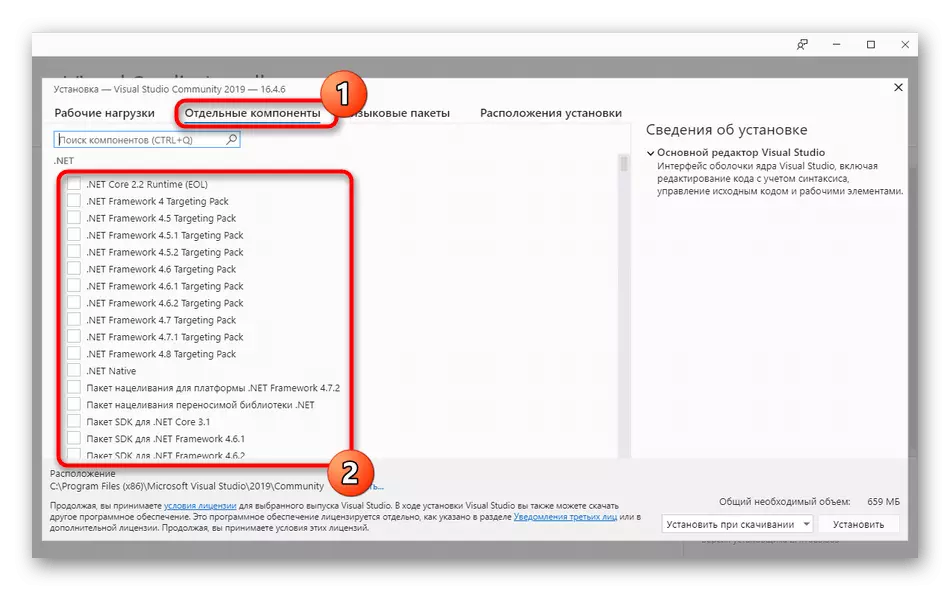
Tocmai am descris o acțiune de bază care trebuie efectuată în cadrul instrucțiunilor de astăzi. În ceea ce privește funcționarea Studioului Visual Studio și instalarea acestuia în sistemul de operare, acest subiect se referă la un articol separat pe site-ul nostru, așa că vă recomandăm să vă familiarizați cu acesta pentru a finaliza procesul de instalare și pentru a verifica performanța cadrului .NET Fișiere.
Citește mai mult: Instalarea corectă a studioului vizual pe PC
Toate informațiile despre resetarea cadrului .NET în Windows 10. După cum puteți vedea, această operație nu va putea să implementeze această operație și puteți încerca doar să corectați fișierele lipsă sau deteriorate. Dacă nu a ajutat, încercați să utilizați instrumentul de depanare, după cum ați citit mai departe.
Citiți mai multe: Utilizarea Instrumentului de reparare a cadrului Net
În cazul în care această manipulare nu a adus rezultate datorate, merită să acordați atenție asamblării sistemului de operare. Cel mai probabil, ați descărcat o repactare spartă din surse de pirat și scapați de problema cu .NET Framework numai prin reinstalarea Windows utilizând un alt ansamblu.
